iPadを買って、文字入力を快適にする方法を色々と試しています。
本当はBluetoothキーボード買ってタイピングしたいのですが、、、
過去の経験から持ち運びが面倒になり使わなくなる可能性が非常に高いため躊躇してます。
そして恐らく、その予測は高確率で当たるでしょう(冷汗)
という事で、
ソフトウェアキーボードを如何にうまく使いこなすかを考えて試してます。
その経過のご報告です。
純正キーボードでローマ字入力
日本語のローマ字入力の設定で、ひたすら入力しつづけるのが、実は一番近道な気がします。
ブラインドタッチは出来ませんが、慣れれなそれなりに高速で打てます。

純正キーボードでフリック入力(日本語かな入力&キーボード分割設定)
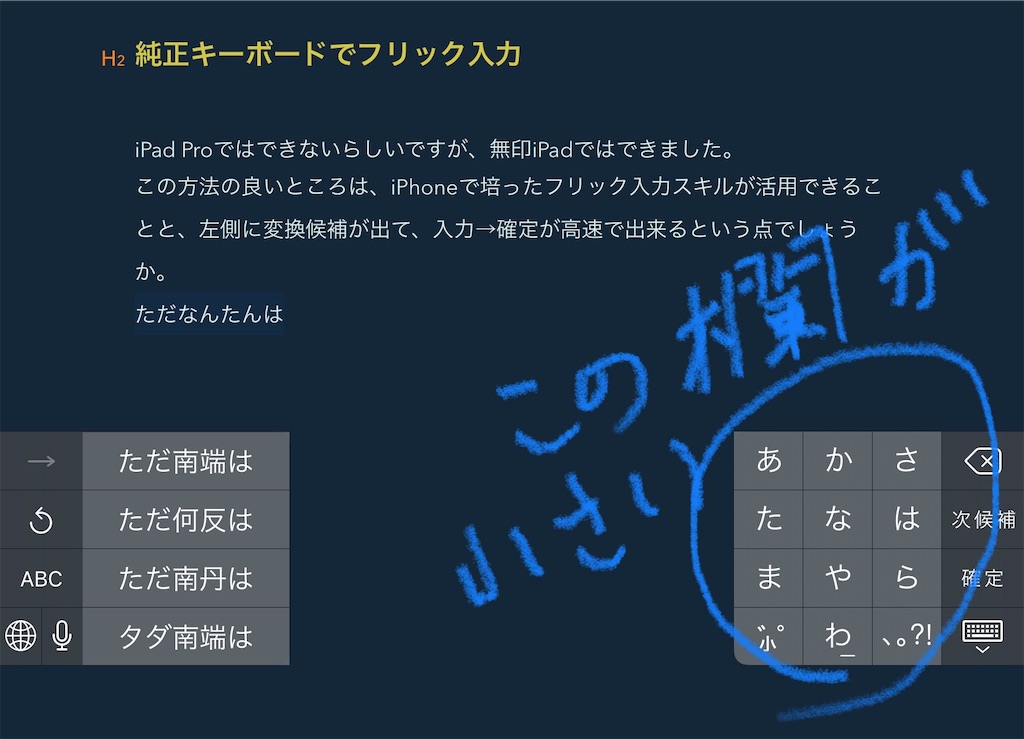
iPad Proではできないらしいですが、無印iPadではできました。
この方法の良いところは、iPhoneで培ったフリック入力スキルが活用できることと、左側に変換候補が出て、入力→確定が高速で出来るという点でしょうか。
ただ難点は、フリック入力の枠が小さすぎて、フリックが上手くできない点でしょうかね。もうひと回り大きいとなあ、、。
因みにローマ字も分割キーボード出来ます。机などにiPadを固定できない時は使えそうです。
外部アプリ活用
まあ色々とあります。
有料のものが多いので気軽には試せないのですが、Google先生の「Gboard」だけ試してみました。
日本語のみフリック力、英語と数字はQWERTYキーボードに切り替えできます。iPhoneと同じ感覚で使えますね。
ただ難点が。
かなフリック入力時に、画面の一番下の文字(つまり「わをん」)をフリックしようとすると画面のようにドックのアプリが出てきてしまうことがあります。これが微妙に不便。

あとフリックのエリアが広すぎるので指の移動が大きくなってしまうのも残念なところ。フリックエリアは半分、残り半分が予測変換だと良いんだけどなぁ。
あと「Gboard」で面白いのは、英字入力のジェスチャー入力。
パチパチ打つのではなく、キーボードをなぞるような感じ。
これは実用的かどうかはよくわりませんが、面白いですね。ただ指を動かすストロークが長くなってしまうので難しいかな〜。

外部アプリだと「片手キーボードPRO」か良さげですね。
有料なので試せてませんが
フリック出来るし、大きさもカスタマイズしやすそうなので、そのうち試すことになるかも、、、。
、、、と言うことで、色々と試行錯誤しながら使ってみたいと思います。また報告します。
PS
そのうち音声入力も試してみようかなと。
確かホリエモン?が多用しているとか。(違う人だったかな?)

